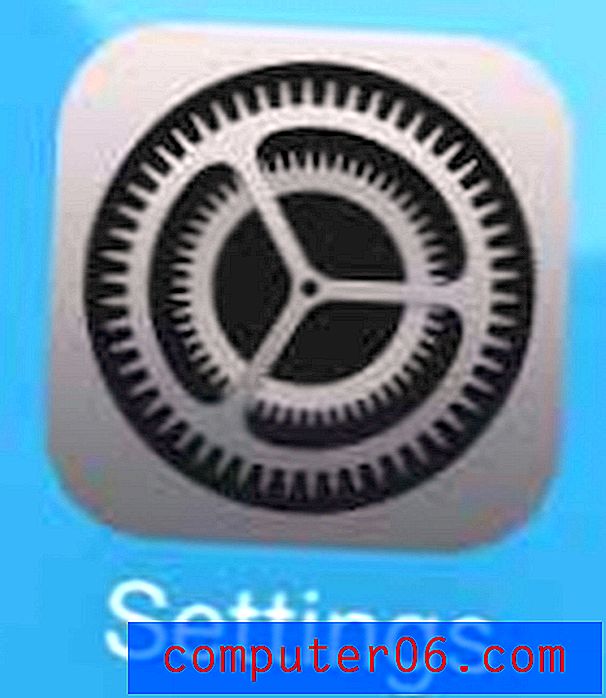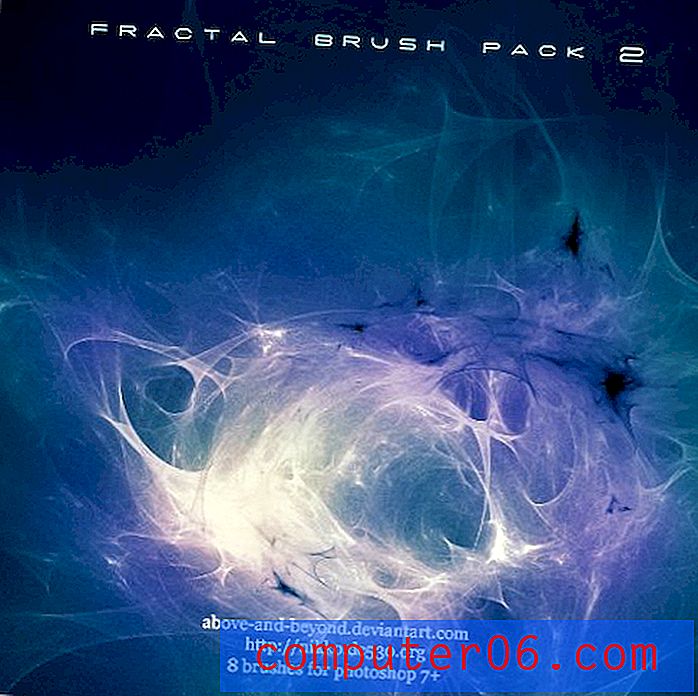Come impostare la tua immagine di contatto in Gmail
Hai mai ricevuto un'email da qualcuno e hai visto la sua foto quando hai aperto l'e-mail? Ciò significa che hanno impostato la loro foto di contatto, che è un modo utile per dare un volto a un nome e personalizzare la comunicazione e-mail.
Se desideri configurarlo per il tuo account Gmail, hai la possibilità di farlo. Tutto ciò di cui hai bisogno è un paio di minuti e un'immagine sul tuo computer che desideri impostare per il tuo account.
Come impostare la tua immagine Gmail
I passaggi di questo articolo ti mostreranno come aggiungere un'immagine al tuo account Gmail che i tuoi destinatari vedranno quando invii loro un messaggio. Userò un'immagine salvata sul mio computer, poiché questa è l'unica opzione disponibile al momento della stesura di questo articolo. Pertanto, assicurati di scaricare o caricare l'immagine che desideri utilizzare per questa attività prima di continuare di seguito.
Passaggio 1: vai su Gmail all'indirizzo https://mail.google.com/mail/u/0/#inbox e accedi al tuo account se non l'hai già fatto.
Passaggio 2: fai clic sull'icona a forma di ingranaggio in alto a destra nella finestra, quindi fai clic sull'opzione Impostazioni .

Passaggio 3: scorrere verso il basso e fare clic sull'opzione Seleziona un'immagine a destra di La mia foto .

Passaggio 4: fare clic sul pulsante grigio Scegli file .

Passaggio 5: selezionare l'immagine che si desidera utilizzare, fare clic una volta per selezionarla, quindi fare clic sul pulsante Apri .

Passaggio 6: regola la casella di ritaglio nella sezione di anteprima della finestra, quindi fai clic sul pulsante Applica modifiche quando hai configurato correttamente l'immagine del contatto.

Hai mai inviato un'email solo per rendersi conto che hai fatto un errore? Scopri come richiamare un'e-mail in Gmail e concediti un po 'di tempo in più per pensare a eventuali errori che potresti aver commesso o persino riconsiderare l'invio completo dell'email.